Assalamu'alaikum
Siapa bilang instal ulang itu sulit. Memang sih masih banyak para pengguna laptop yang tidak paham tentang dunia instal ulang. Padahal tutorial di internet itu banyak loh. Nah biar kamu gak dibilang gaptek, berikut ini ada panduan tentang bagaimana cara instal ulang laptop dengan menggunakan flashdisk.
1. Alatnya simple, cukup flashdisk, driver, serta laptop yang akan diinstal
Flashdisk ini senjata penting kamu buat instal ulang. Sesuaikan saja kapasitas flashdisk dengan apa yang ingin kamu instal. Biasanya flashdisk ukuran 4 GB sudah cukup buat kamu pakai.
3. Setelah itu saatnya Instal Ulang Laptop
Restart ulang laptop yang akan diinstal. Lalu masuk ke menu Bios Priority. Pada tahap ini setiap spefikasi laptop memiliki tombol yang berbeda untuk masuk. Misalnya untuk Toshiba biasa menggunakan tombol F9 dan ASUS dengan menggunakan F12.
Disini tinggal di Next kan aja. Setelah itu ada tampilan tipe instalan apa yang kamu mau. Pilih Upgrade bila kamu hanya ingin mengupgrade OS kan. Dan pilih Custom bila kamu ingin menginstal keseluruhan OS kamu. Klik saja Custom karena disini kita ingin instal ulang. Nah setelah itu akan ada pilihan lokasi drive yang akan menjadi lokasi instalan. Pilih drive C.
Setelah itu pilih Next.
5. Ok, saatnya menunggu
Sekarang kamu tinggal menunggu saja hingga proses instalasi selesai. Setelah proses instalasi OS selesai kamu tinggal instal driver serta program-program lainnya.
Gimana, Instal Ulang sendiri itu gampang kan ?
Untuk yang masih bingung, silahkan bertanya pada kolom komentar. :)
Siapa bilang instal ulang itu sulit. Memang sih masih banyak para pengguna laptop yang tidak paham tentang dunia instal ulang. Padahal tutorial di internet itu banyak loh. Nah biar kamu gak dibilang gaptek, berikut ini ada panduan tentang bagaimana cara instal ulang laptop dengan menggunakan flashdisk.
1. Alatnya simple, cukup flashdisk, driver, serta laptop yang akan diinstal
 |
| Senjata kamu cukup flashdisk - via forumjualbeli.com |
O ya jangan lupa ISO OS yang ingin kamu instal seperti Windows atau Linux.
Nah untuk menjadikannya boot di flashdisk kamu bisa gunakan software ringan seperti Rufus
2. Cara menggunakan Rufus itu mudah loh
 |
| Tampilan Rufus |
Kamu cukup colokkan flashdisk ke laptop. Jalankan program Rufus. Lalu klik icon disebelah tulisan ISO Image. Setelah itu klik Mulai dan tunggu hingga proses selesai. Gampang kan.
3. Setelah itu saatnya Instal Ulang Laptop
 |
| Tampilan Bios Priority - via howtogeek.com |
Jadi kamu juga perlu tahu tombol-tombol khusus pada laptop kamu.Setelah kamu berhasil masuk ke menu Bios Priority, pilih boot option dengan nama flashdisk kamu. Bila berhasil kamu akan masuk ke tampilan OS.
4. Ini baru permulaan. Jalan masih panjang
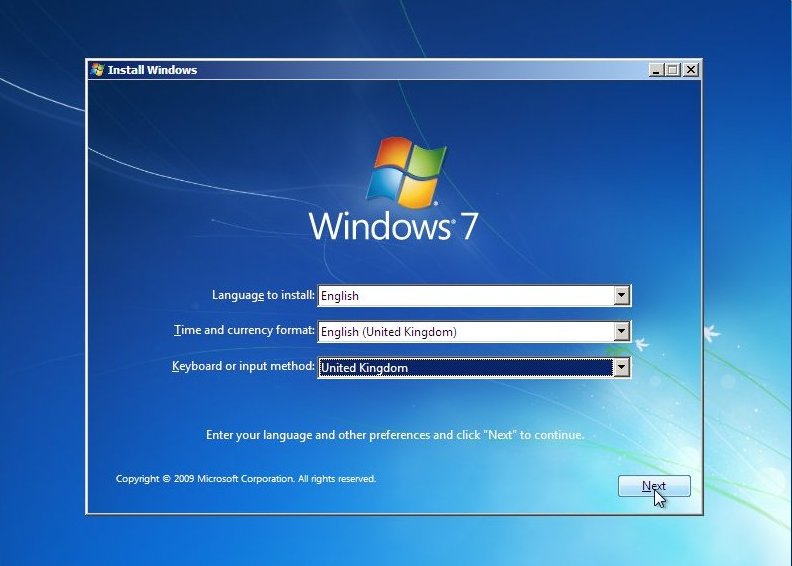 |
| Tampilan menu pada Win 7 - via google.com |
Disini tinggal di Next kan aja. Setelah itu ada tampilan tipe instalan apa yang kamu mau. Pilih Upgrade bila kamu hanya ingin mengupgrade OS kan. Dan pilih Custom bila kamu ingin menginstal keseluruhan OS kamu. Klik saja Custom karena disini kita ingin instal ulang. Nah setelah itu akan ada pilihan lokasi drive yang akan menjadi lokasi instalan. Pilih drive C.
Perlu diperhatikan bila drive kamu memiliki kapasitas kosong sekitar >20 GB, maka data User kamu (Pictures, Document, dsb) akan dipindahkan otomatis ke folder baru bernama windows.oldSedangkan bila <20 GB biasanya data diacak, atau malah hilang. Jadi persiapkan ya.
Setelah itu pilih Next.
5. Ok, saatnya menunggu
 |
| Saatnya menunggu - via Google.com |
Gimana, Instal Ulang sendiri itu gampang kan ?
Untuk yang masih bingung, silahkan bertanya pada kolom komentar. :)
 7:15 AM
7:15 AM



![[Software] CAMSTUDIO, Software untuk bikin video tutorial](https://blogger.googleusercontent.com/img/b/R29vZ2xl/AVvXsEimnlZEMqZAcpH6uSj9JDe94maCReZJgB8E7S9GR7OxB0qavJL_NZYVgyhThXURkyS6vtDfUsaXYKJ9aN_cBJZTSnq4w-v9kFDPzb1kSf6CnsRWNl7CkvWcjFQJyWUKsZ6S2hNFUDGv1EME/s72-c/journal_734231.jpg.png)


No comments
Post a Comment
Blogwalker yang bijak selalu meninggalkan jejak berupa saran dan komentar :)